在雨林木风u的PE系统中使用aida64检测工具的教程
作者:佚名 来源:雨林木风 2014-11-30 09:10:24
雨林木风upe中收录着众多实用的工具,我们可以进pe系统后通过各种工具对系统进行维护,同时也能够进行电脑软硬件检测。aida64就是一款专业的检测工具,能够对电脑磁盘、内存等进行检测,现在笔者就来分享下如何使用aida64工具。
1、首先我们准备一个制作好的雨林木风uU盘启动盘,然后连接电脑,重启电脑,出现开机logo时按下启动快捷键选择U
盘启动进入雨林木风u的主菜单。选择【02】运行雨林木风u盘win03PE2013增强版,如图所示:
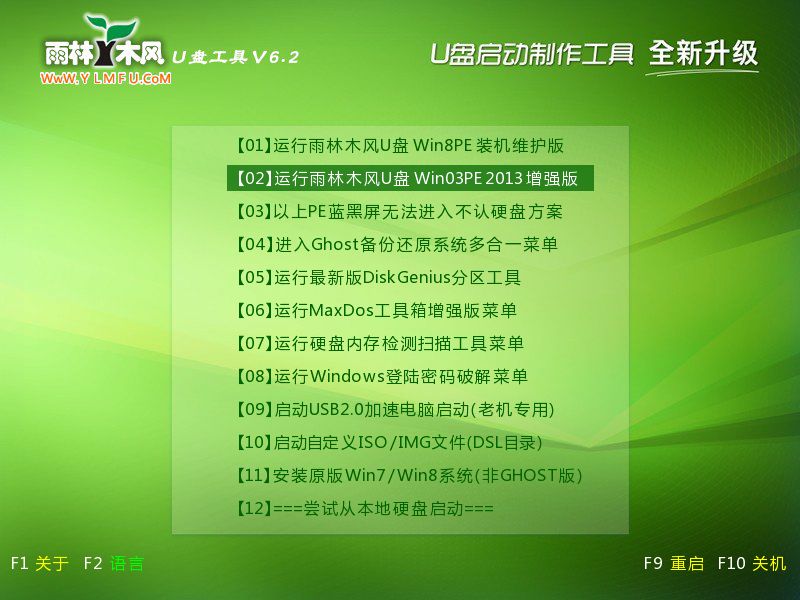
2、进入PE后,依次点击“开始--程序--硬件检测--aida64环境监测”,如图所示:

3、进入aida64界面后,我们可以看到左侧的菜单和中间部分的菜单,两者内容其实是一样的,这样显示是为了方便不同
习惯的用户使用,如图所示:
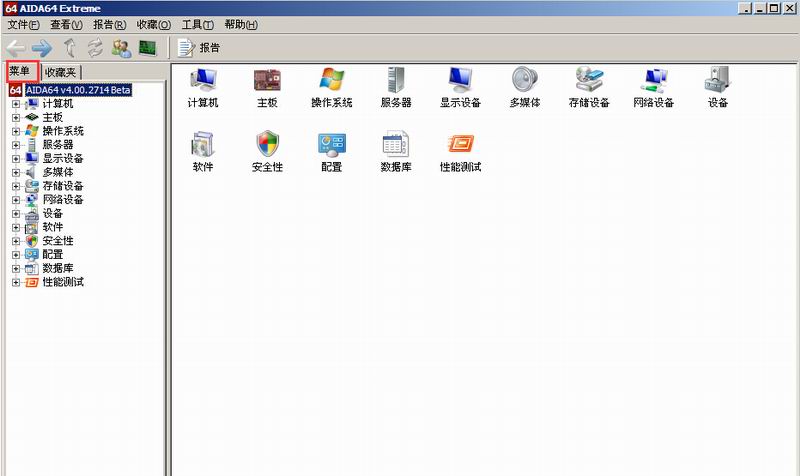
4、我们选择“工具”这个选项,能够对电脑进行“硬盘测试”、“内存与缓存测试”、“显示器测试”等等,如图所示:
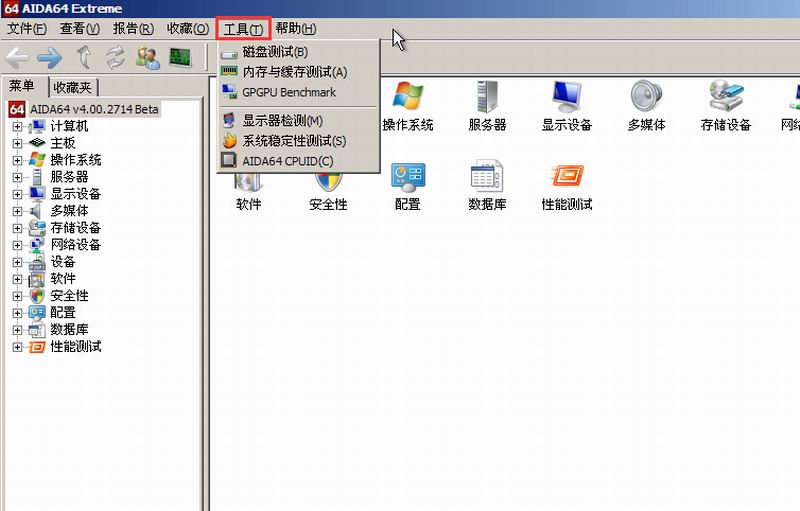
5、我们也可以通过展开左侧的菜单进行更为具体的检测,例如我们展开“性能测试”后能够进行内存和CPU、FPU等的
测试,右侧将会显示详细的数据内容。如图所示:
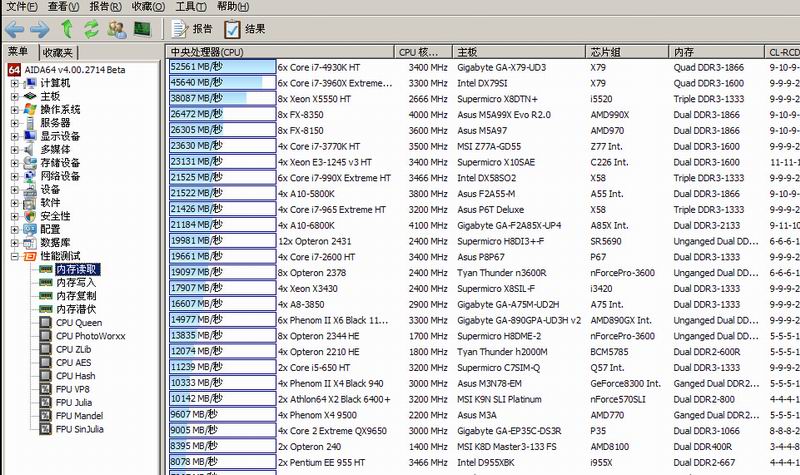
aida64工具的使用方法就介绍到这了,我们如有需要可以用aida64检测电脑,并及时记录下数据,以便了解电脑的状况。
相关阅读
- 热门手游
- 最新手游
- 本类周排行
- 本类总排行

























